スペクトログラム/波形画面
概要
RXオーディオエディターには、オーディオの編集や修復をする上で欠かせない、豊かな視覚環境が備わっています。インターフェースの中心的存在となるのが、スペクトログラム/波形画面です。これは、高度なスペクトログラムと透明性オーバーレイの波形が組合わさった、周波数と振幅情報を提供する自在に設定変更可能な単一の画面です。
スペクトログラムを使用してオーディオの問題を特定する
- スペクトログラムを使用した一般的なオーディオの問題の特定方法については、オーディオの問題の識別の章をご参照ください。
スペクトログラム画面の構造
スペクトログラムでは、単一のディスプレイでオーディオレコーディングの周波数情報と振幅情報の両方が視認できます。
周波数
スペクトログラムでは、周波数情報は縦軸で表示されます。最低周波数は画面底に、最高周波数は画面天辺に表示されます。

この画像は、ピンクノイズの上に低域から高域へ迫り上がったサイン波の様子です。この時、サイン波は20 Hz(画面の底)から4分間かけて20 kHz(画面の一番上)まで迫り上がりました。
振幅と色調
スペクトログラムでは、周波数成分の振幅の度合いは色分けされて表示されます。振幅の値を表す使用する色は、カラーマップルーラー(周波数ルーラーの右側)で選択します。
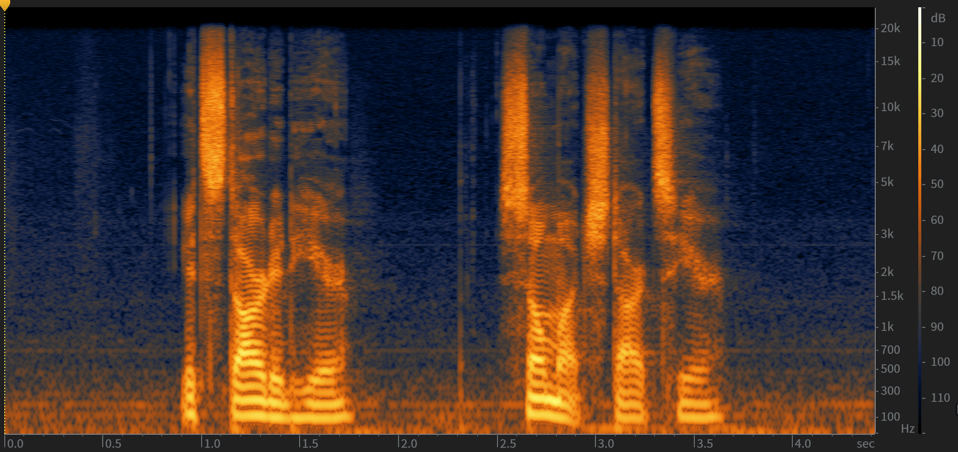
ここでは、音量の大きいイベント(話声)は明るい色(黄/明るいオレンジ)で表され、音量の小さいイベント(話声の合間とノイズフロアー)は暗い色(暗いオレンジ/黒/青)で表されます。
スペクトログラム設定
RXのスペクトログラムは自在に設定を変更することができますので、デフォルト設定の調整はもとより、スペクトログラム設定画面にてプリセットを読み込むことも、自身のプリセットを保存することも可能です。
スペクトログラム設定画面の開き方:
- RXオーディオエディターの“View”メニューから“Spectrogram Settings”を選択します。
- スペクトログラム画面を右クリックし、表示されるメニューより“Spectrogram Settings”を選択します。
- キーボードショートカットのCommand+Shift+,(Mac)かCtrl+Shift+,(Windows)を使用します。
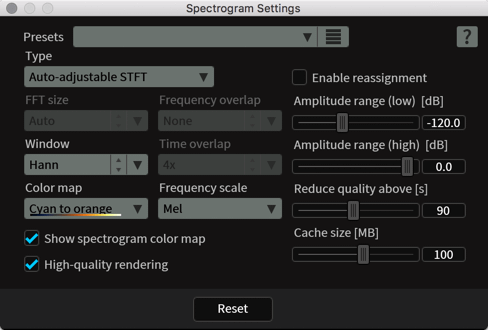
スペクトログラムの種類
RXには、スペクトログラムにて周波数や時間に関する情報を表示する上で、異なる何種類かの表示方法が用意されています。RXの進化したスペクトログラムでは、時間(水平方向)と周波数(縦方向)を表示するにあたり、よりシャープな映像が可能となりました。映像表示の品質と処理時間は相互関係にありますので、モードによっては表示するのに時間を要す場合があります。
| タイプ | 説明 | 例 |
|---|---|---|
| REGULAR STFT | 最も一般的なスペクトログラムのタイプです。これは時間と周波数の解像度に対し均一固定となっております。RXでは最もシンプルかつ迅速な表示方法です。 | 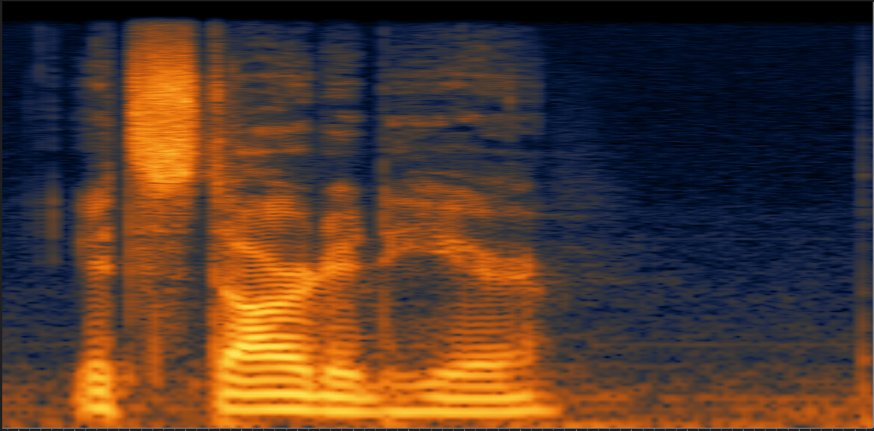 |
| AUTO-ADJUSTABLE STFT | このモードではズームのサイズに応じてFFTサイズを自動で調整します。例えば、このモードでは、水平方向(時間)にズームを行った打楽器のような音とトランジエントが明瞭に定義されます。縦方向(周波数)へのズームを行うと、個別の楽器の音や周波数が明確に定義されます。 | 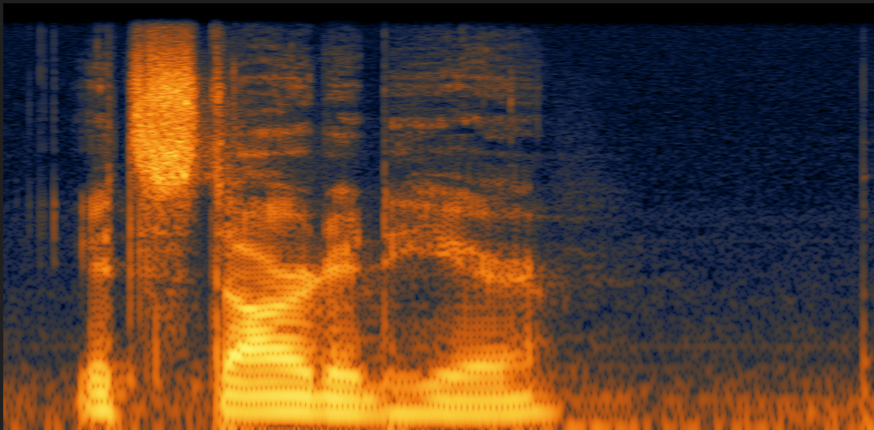 |
| MULTI-RESOLUTION | このモードでは低周波数域で周波数の解像度が上がり、行周波数域で時間の解像度が上がります。これによりスペクトログラム上の大切な情報がより鮮明に表示されます。 | 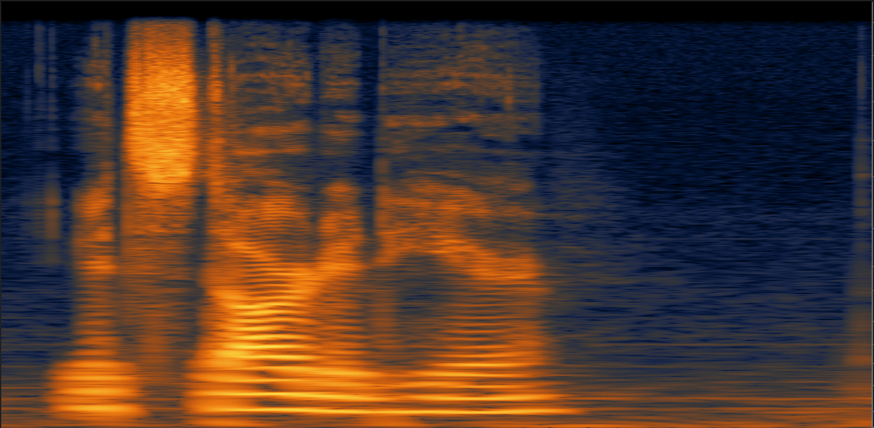 |
| ADAPTIVELY SPARSE | このモードは時間と周波数の両方を適宜自動的に優先順位を入れ替えながら表示します。最も詳細にわたる分析結果が表示されますが、計算するのに最も時間がかかります。 |  |
FFTサイズ
FFTが高いほど周波数の解像度は高まりますが、処理方法の性質上、時間に対する解像度はシャープさを欠くことになります。”Auto-Adjustable”あるいは”Multi-resolution”が多くの場合、最も適当言えるかもしれません。
FFTとは何を意味するのか?
Fast Fourier Transform: FFTとはFast Fourier Transformの略で、信号の周波数スペクトラムを計算する手順のことです。FFTが高いほど周波数の解像度は高まりますが、処理方法の性質上、時間に対する解像度はシャープさを欠くことになります。
Enable Reassignment
これは信号のハーモニクスを含む微細にわたるピッチトラッキングを可能とする特別なスペクトログラム計算を有効化します。周波数オーバーラップ/時間オーバーラップと共に使用すると、多くのトーンを含む信号を表示する上で時間軸上も周波数もどちらの解像度も際限なく高まります。
再アサインメントの効果を示した一例
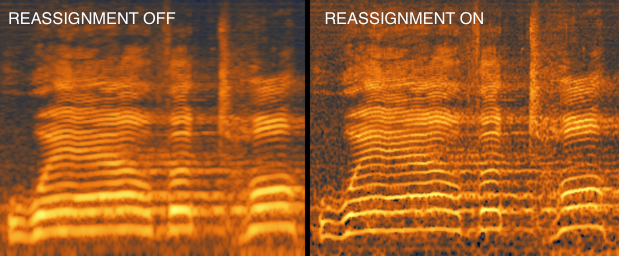
Window(ウィンドウ)
ここではFFT加重画面を設定し、周波数塗布を決定します。ウィンドウ機能により信号のリーケッジとFTTの周波数ビンを調整することが可能です。Rectangularの様に弱めの設定にするとリーケッジが増加し、垂直方向のスペクトログラムが朧げになる場合があります。Kaiserまたはcos3の様に強めの設定にすると、リーケッジは発生しませんが、それに伴い周波数の解像度が若干落ちます。
Frequency scale(周波数尺度)
作業に合った周波数尺度を使用すると能率向上に繋がります。それぞれの尺度にはそれぞれ特有の性質があります。
| 周波数尺度タイプ | 説明 |
|---|---|
| LINEAR | 周波数を表すヘルツがリニア式に等間隔で並びます。これは高域の分析に適しています 。 |
| LOGARITHMIC | これは低域に重点を置いたスケールです。 |
| MEL | メル尺度は心理音響の分野で最も頻繁に用いられるスケールで、人間の耳の音の高低の感知に準じたものです。だいたい0.5 kHz以下はリニア式な並びとなり、それ以上は対数的な並びとなります。メル尺度は音の高低の感知を反映したものであり、ピッチの増加がそのまま同等に画面に反映されます。 |
| BARK | バーク尺度も音の大きさの感知を反映したものであり、これは一連の重要な周波数帯に対応します。 |
Frequency Overlap(周波数オーバーラップ)
スペクトログラムの周波数尺度に於けるオーバーサンプリングの量を操作します。再アサイメントのオプションと併用すると、縦方向(周波数)の解像度が上がります。
Time Overlap(時間オーバーラップ)
スペクトログラムのオーバーサンプリングを操作します。大概は4x または 8x から始めるのが適当でしょう。ここの設定を高くし、再アサイメントのオプションと併用すると、時間軸の解像度が上がりますので、トランジエントが明確に見えます。
Color Map(カラーマップ)
RXのスペクトログラム画面の色調を設定します。これに関しては正解・不正解はありませんので、全てお試し頂くことをお進めします。ノイズによっては見えやすい色などありますので、色々とお試しください。
High-quality Rendering(高品質レンダリング)
スペクトログラムの正確な最大双線形補間です(推奨設定)。ここをオフにするとスペクトログラムのレンダリング速度が速まりますが、スペクトログラム表示から細部と明瞭さが失われます。
Reduce Quality Above(自動品質低下)
RXのスペクトログラムは精度の高いレンダリングを使用するため、ズームアウトした状態でもクリックなどのオーディオの問題が視認できます。しかしながら、長いファイルでこうしたレンダリングを行うと時間がかかります。表示されたスペクトログラムが一定の時間を上回ると、スペクトログラムの計算は速く、そしてより精度の低いプレビューモードへと切り替わります。再度ズームインすると、計算の精度は上がります。
Cache Size(キャッシュサイズ)(MB)
スペクトログラムに割り当てられるメモリーの量を制限します。
ルーラー
スペクトログラム/波形画面の右側には波形の振幅、スペクトログラムの周波数、そしてスペクトログラムのカラーマップのルーラーが表示されます。
振幅ルーラー
画面右側にある振幅の目盛り部分を右クリックし、“Amplitude Scale”を選択すると、振幅の尺度を変更することができます:
- dB: 波形のレベルをデジタルフルスケールと相対的なデシベル表示にします (スペクトラム・アナライザーでは最も一般的なスケールです)。
- NORMALIZED: 1.0のフルスケールと相対的なレベルで波形のレベルを表示します。
- 16 BIT: 6ビットのオーディオ形式の量子化ステップで波形のレベルを表示します(-32768から+32767)。
- PERCENT: パーセンテージに準じたフルスケールで波形を表示します。
カラーマップルーラー
スペクトログラム上でどの色がどの振幅を意味するかを表示します。この幅がRXのダイナミックレンジに相当します。クリックしてドラッグする事によりこの幅を変更する事ができ、スクロールホイールを使用する事によりこの幅の大小を調節する事ができます。オーディオのゲインを上げる事なく低いレベルのノイズを確認する際などに効力を発揮する機能です。
周波数ルーラー
画面右側にある振幅の目盛り部分を右クリックし、“Frequency Scale”を選択すると、周波数の尺度を変更することができます:
- LINEAR: 周波数を表すヘルツがリニア式に等間隔で並びます。
- MEL (デフォルト) & BARK: メル及びバーク尺度は心理音響の分野で最も頻繁に用いられるスケールで、人間の耳の音の高低の感知に準じたものです。だいたい500Hz以下はリニア式な並びとなり、それ以上は対数的な並びとなります。
- メル 尺度は音の高低の感知を反映したものであり、ピッチの増加がそのまま同等に画面に反映されます。
- バーク 尺度は音の大きさの感知を反映したものであり、低域に重点が置かれています。
- メル 尺度は音の高低の感知を反映したものであり、ピッチの増加がそのまま同等に画面に反映されます。
- LOG: このモードでは、それぞれのオクターブが同等のスペースを共有します。画面の座標は100 Hzまで対数に比例します。
- EXTENDED LOG: これは10 Hzまで対数的な尺度を用いますので、低周波数帯の目視に適しています。
- ピアノロールのオーバーレイ: 周波数ルーラーを右クリックしてShow Piano Rollを選択する事により、周波数と西洋音楽のスケールとの関連性を示す表示を見る事ができます。ここで周波数のインジケーターを非表示にしたい場合は、Show Frequenciesを無効にします(デフォルトでは有効に設定されています)。
波形画面
波形透明性バランススライダー
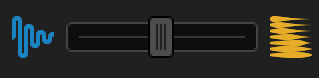
スペクトログラム画面にはレイヤーの透明度を調節するこのスライダーが搭載されており、スペクトログラムの上に波形を重ねて表示させることができるため、全体的な周波数と振幅の両方を同時に見ることができます。この機能により、クリップ、クリック音やポップ音などの判別が迅速化します。
下図は同じくリップを異なるトランスペアレンシーで表示した際の比較です:




波形の概観

オーディオファイル全体の波形の概観は、メインのスペクトログラム/波形画面の上部に表示されます。これは、RXにてズームや範囲選択を行う際に全体図を参照することができるのでとても便利です。
波形の概観は常にオーディオファイル全体を表示し、またメイン画面上で選択された範囲も表示します。
オーディオをズームすると、画面で見える範囲が上部の波形概観に反映され、該当部分がハイライト表示されます。ハイライトされたリージョンをクリックしてドラッグすることによりメイン画面を左右にスクロールすることができ、ハイライトされたリージョンの境界線をクリックしてドラッグすることによりズームを狭めたり広めたりすることができます。完全にズームアウトする場合は、ハイライトされた可視リージョンをダブルクリックしてください。
注
波形の概観上にマウスがある状態でマウスのホイールを使用すると、波形の振幅を調整することができます。ここでの振幅の変更は、メインとなるRXのスペクトログラム/波形画面に影響を及ぼしません。